Borre el caché si esperar no funciona
- para arreglar el El servicio ejecutor de RPC arrojó un error problema, cambiar a otra red, eliminar conflictos de terceros o restablecer el dispositivo de fábrica.
- El problema surge debido a problemas del servidor, problemas con las credenciales o caché corrupta.
- Lea esta guía para descubrir cómo nuestros expertos en Windows Report lograron que todo funcionara.
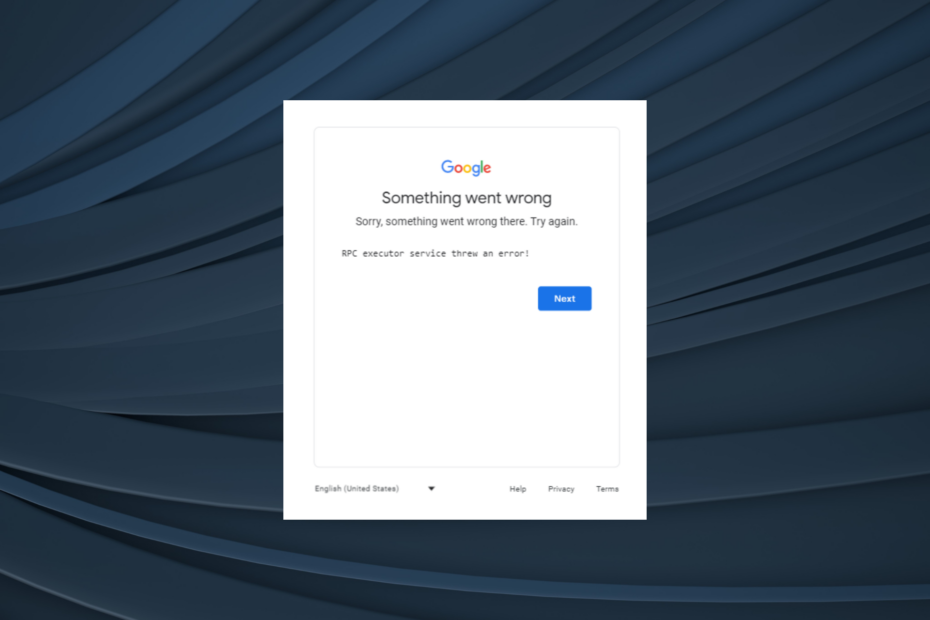
Si bien se sabe que Google funciona a la perfección en todos los dispositivos y sistemas operativos, el El servicio ejecutor de RPC arrojó un error El problema es común entre estos. Se encuentra en teléfonos móviles, tabletas, PC con Windows y Macbooks, entre otros.
El código de error resalta un problema de inicio de sesión y se encuentra comúnmente en dispositivos móviles después de un restablecimiento de fábrica. Además, para los usuarios afectados en PC, el error aparece mientras usan Chrome o Edge, pero en la mayoría de los casos, Firefox funciona bien.
¿Qué es un ejecutor RPC?
Un RPC (Llamada a procedimiento remoto
) el ejecutor se utiliza para la interacción cliente-servidor. En este caso, el usuario final es el cliente, mientras que Google actúa como servidor. Facilita acciones más rápidas cuando el dispositivo tiene que interactuar con recursos externos a través de la red.¿Cómo soluciono el error del servicio RPC Executor?
Antes de comenzar con las soluciones ligeramente complejas, pruebe estas rápidas primero:
- Asegúrese de que los servidores de Google estén funcionando bien. Podrías usar el Panel de estado de Google o una plataforma de monitoreo en tiempo real como detector de bajada para comprobar lo mismo.
- Verifique que las credenciales que ingresó sean correctas.
- Cambie a otra red. Si usa Wi-Fi, cambie a Ethernet o datos móviles, y viceversa.
- En caso de que tenga problemas al iniciar sesión en un servicio de Google en el navegador, busque actualizaciones e instale la última versión.
- Cuando el El servicio ejecutor de RPC arrojó un error Después de un restablecimiento de fábrica, deje que el teléfono repose durante unas horas mientras está conectado a Internet y deje que Play Services se actualice.
Si ninguno funciona, diríjase a las correcciones que se enumeran a continuación.
¿Cómo probamos, revisamos y calificamos?
Hemos trabajado durante los últimos 6 meses en la construcción de un nuevo sistema de revisión sobre cómo producimos contenido. Al usarlo, posteriormente rehicimos la mayoría de nuestros artículos para brindar experiencia práctica real en las guías que creamos.
Para más detalles puedes leer cómo probamos, revisamos y calificamos en WindowsReport.
- ¿Cómo soluciono el error del servicio RPC Executor?
- 1. Borrar el caché de la aplicación
- 2. Deshabilitar/desinstalar cualquier firewall o adguard
- 3. Crear otro perfil de navegador
- 4. Deshabilitar todas las extensiones de terceros
- 5. Soporte de contacto
1. Borrar el caché de la aplicación
Esta es una solución específica para teléfonos, mientras que el resto se centrará en PC. Sin embargo, la idea sigue siendo la misma para todos. Puede borrar el caché en una PC o ejecutar una solución que se enumera más adelante en un teléfono.
- Abre el Ajustes sobre el Androide dispositivo y vaya a Aplicaciones.
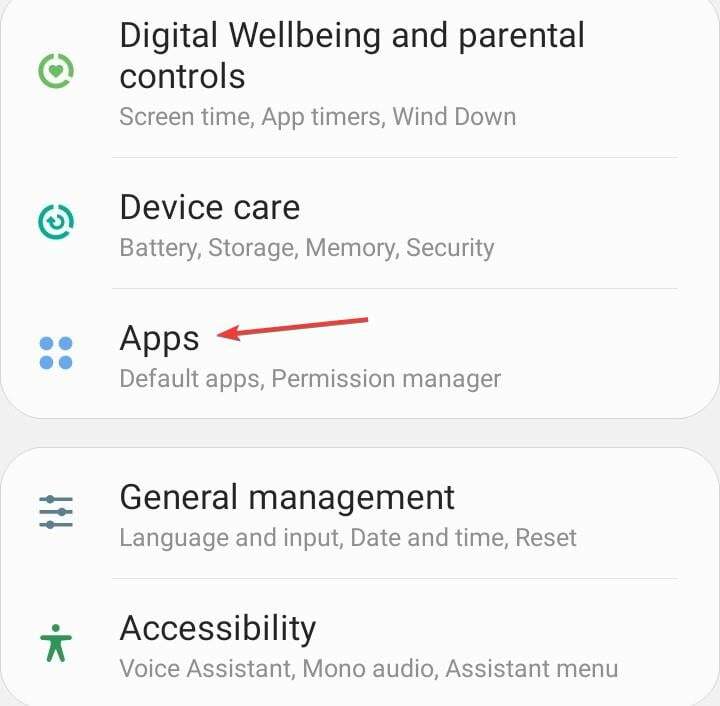
- Toque los puntos suspensivos cerca de la esquina superior derecha y seleccione Mostrar aplicaciones del sistema.
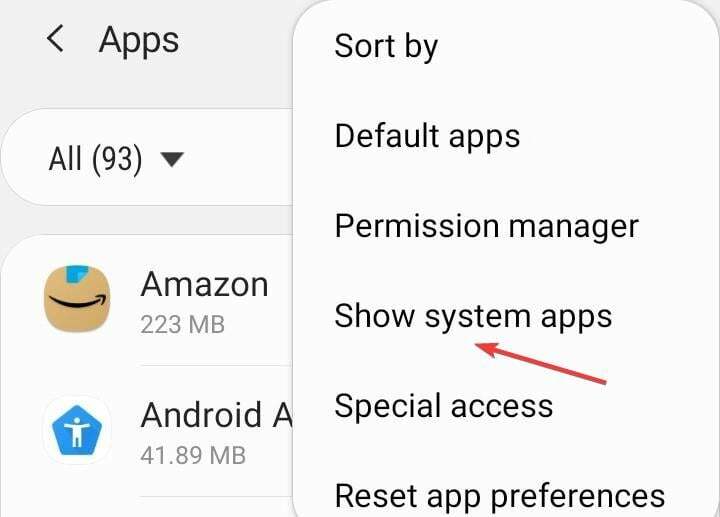
- Ahora, elige Servicios de Google Play de la lista de aplicaciones.
- Toque en Almacenamiento.
- Ahora, toca Borrar datos y luego Limpiar cache para eliminar todos los datos de la aplicación.
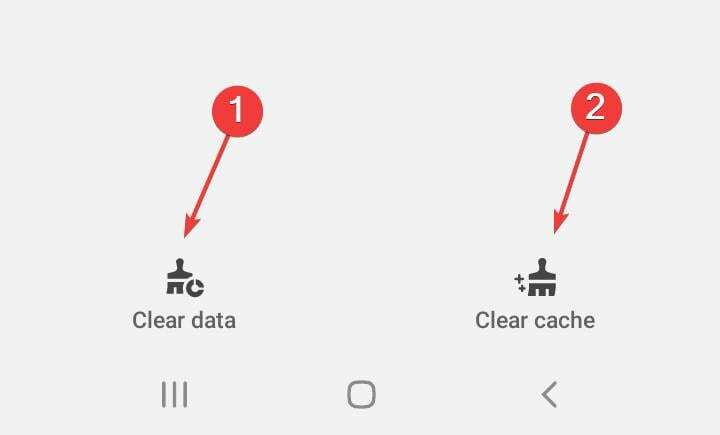
- Reinicie el dispositivo y verifique si hay mejoras.
Puedes con la misma facilidad borrar el caché en una PC con Windows. Lo mismo se aplica a las tabletas y Macbooks. Y si Google Chrome muestra El servicio ejecutor de RPC arrojó un error, borre los datos de su aplicación.
2. Deshabilitar/desinstalar cualquier firewall o adguard
2.1 Desactivar
Para desactivar el programa, dirígete a la configuración integrada, ve al General sección, y encontrará una opción para desactivar el firewall, adguard u otro programa, según sea el caso.
2.2 Desinstalar
- Prensa ventanas + I abrir Ajustes, ir a Aplicaciones en el panel de navegación y seleccione Aplicaciones instaladas.
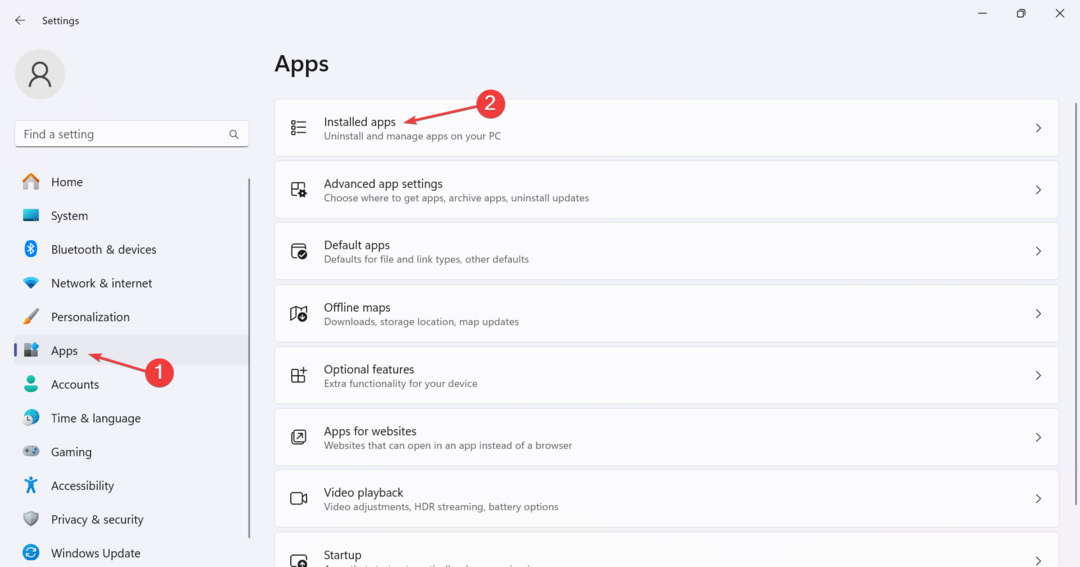
- Ahora, ubique el programa que podría modificar las propiedades de la red, haga clic en los puntos suspensivos al lado y seleccione Desinstalar.
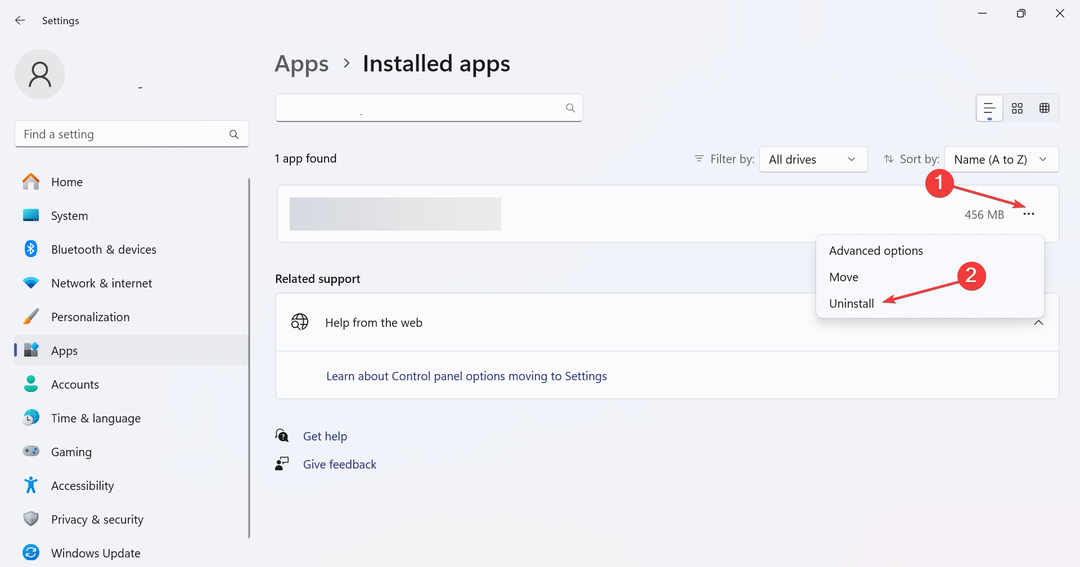
- De nuevo, haga clic Desinstalar en el mensaje de confirmación.
- Una vez hecho esto, reinicie el dispositivo y verifique si hay mejoras.
Muchos usuarios informaron que deshabilitar o eliminar su firewall o bloqueador de anuncios funcionó, especialmente uBlock y Ghostery. Recuerde, siempre puede volver a habilitar/reinstalar el software una vez que haya iniciado sesión correctamente.
Deshabilitar el firewall también ayuda con la El servidor RPC no está disponible Error de Outlook.
3. Crear otro perfil de navegador
al conseguir El servicio ejecutor de RPC arrojó un error con Gmail, podría ser el navegador el culpable. Ahora, si la actualización no ha funcionado, siempre puedes reparar el perfil de su navegador.
Otra opción es crear un perfil de navegador completamente nuevo. Esto eliminará cualquier inconsistencia. Y siempre puedes importar los datos del otro perfil.
- ¿Por qué Samsung One UI Home aparece en la actividad de Google?
- Error EE 0: No se puede enviar el mensaje [Guía de reparación]
- Solución: error no registrado en la red
- Cómo solucionar el error 69 de Vodafone [Problema de SMS]
- Error del suroeste 500120309: cómo solucionarlo
4. Deshabilitar todas las extensiones de terceros
Esta solución se basa en Google Chrome, pero deshabilitar las extensiones será útil en todos los navegadores.
- Inicie su navegador, pegue la siguiente ruta en la barra de direcciones y presione Ingresar:
chrome://extensions/ - Ahora, desactive la opción para todas las extensiones enumeradas aquí.
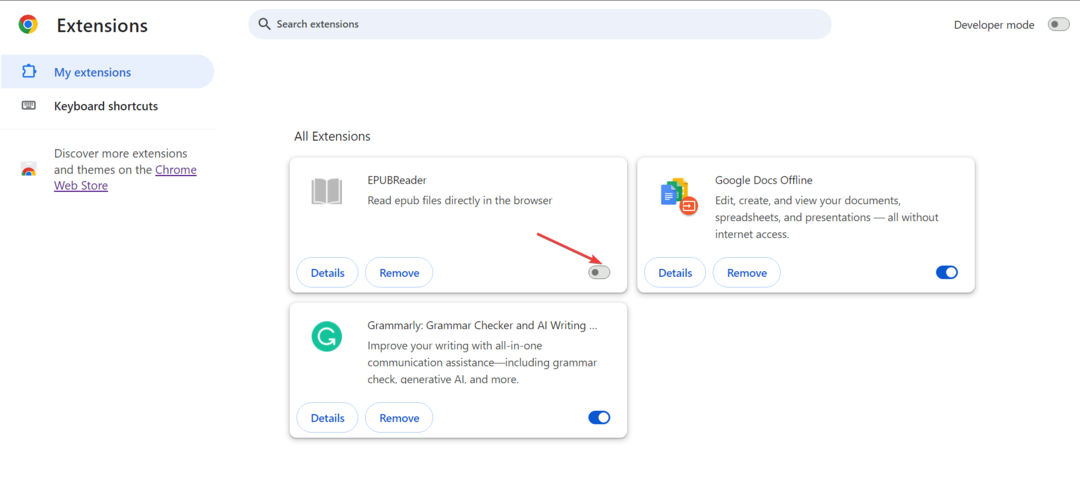
- Si puede iniciar sesión, vuelva a habilitar las extensiones una por una y espere a que vuelva a aparecer el problema. Tan pronto como lo hace, la última extensión habilitada es la culpable.
- Haga clic en el Eliminar botón debajo de la extensión.
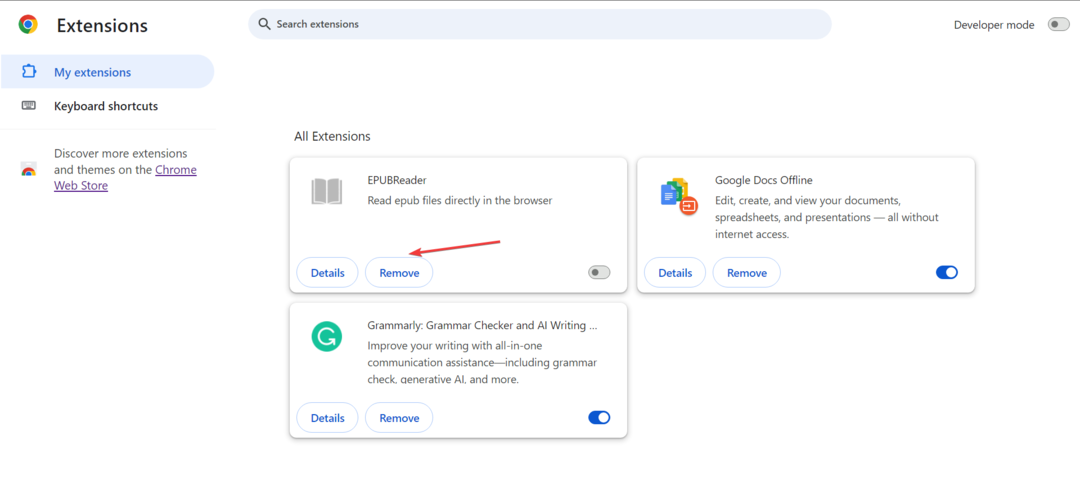
- De nuevo, haga clic Eliminar en el mensaje de confirmación.
Si nada más funciona y el problema es con la cuenta de Google, debes contactar soporte de google. Ayudarán a identificar la causa subyacente y a eliminarla eficazmente.
Además, puede ponerse en contacto con el fabricante del dispositivo si el problema es específico del dispositivo. Digamos, cuando no puedes iniciar sesión con la cuenta en un solo dispositivo mientras otros funcionan bien.
Si no recibes respuesta o el error persiste, la última opción es realizar un restablecimiento de fábrica. Esto ayuda especialmente con los dispositivos Android.
Una de estas soluciones debería haber ayudado con la El servicio ejecutor de RPC arrojó un error mensaje y le permitió configurar el dispositivo o iniciar sesión. Recuerde, ante este tipo de problemas, es mejor esperar unas horas y luego proceder a solucionarlos.
Además, si le molesta el Alto uso de CPU de la llamada a procedimiento remoto ¡En Windows, las cosas son fáciles de arreglar!
Para cualquier consulta o para compartir qué solución funcionó para usted, deje un comentario a continuación.


